步骤:
1、在win10系统中 按Win+R组合快捷键调出“运行”对话框,输入 gpedit.msc ,确定,打开“本地组策略编辑器”,如图:
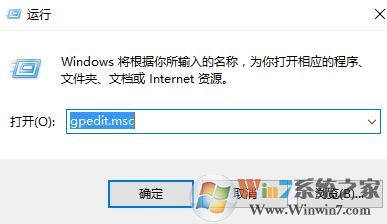
(图一)
2、在组策略左侧树状菜单中依次定位至“用户配置→管理模板→系统→Ctrl+Shift+Del选项”;
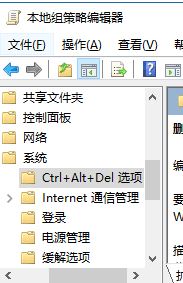
(图二)
3、在右侧窗口找到“删除“任务管理器””配置项,双击它,打开删除“任务管理器”配置窗口;
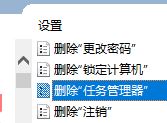
(图三)
4、在设置窗口所以,如果我们这里选择的是“已启用”,就会导致无法打开任务管理器,只需修改为“未配置”即可。
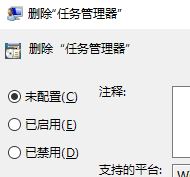
如果以上组策略配置正确,但问题依旧,则可能是任务管理器程序Taskmgr.exe文件损坏了,它的路径为C:\Windows\System32,我们可以从其他正常的Win10系统中拷贝Taskmgr.exe文件过来覆盖下,应该就能解决问题了。我们可以选择一种更简单的方法,就是右键单击任务栏的空白处,然后单击选择“任务管理器”命令。或者,按下“Ctrl+Shift+Esc”组合键也可以打开任务管理器,赶快试试吧。当然,你也可以为\Windows\System32\taskmgr.exe文件在桌面上建立一个快捷方式,然后为此快捷方式设置一个热键,以后就可以一键打开任务管理器了。
相关文章:
Win10系统任务管理器只显示运行的程序是怎么回事?
win10系统任务管理器的快捷键有哪些?win10系统发开任务管理器的方法